- Turvallisuusosastossa Microsoft ei säästänyt vaivaa tarjoten siten luotettavia natiivisuojausratkaisuja. Mutta virheitä tapahtuu toisinaan.
- Jos Windows Defender estetään a laitteesi on suojattu varoitus, tässä on, miten puuttua siihen nopeasti ja helposti.
- Katso meidän Windows Defender Hub tunnistaa, diagnosoida ja ratkaista kaikki siihen liittyvät ongelmat nopeasti.
- Muista tutkia meidän Windows 10 -vianmäärityskeskus yhtä hyvin.

Tämä ohjelmisto pitää ajurit käynnissä ja pitää sinut turvassa tavallisista tietokonevirheistä ja laitteistovikoista. Tarkista kaikki ohjaimesi nyt kolmessa helpossa vaiheessa:
- Lataa DriverFix (vahvistettu lataustiedosto).
- Klikkaus Aloita skannaus löytää kaikki ongelmalliset kuljettajat.
- Klikkaus Päivitä ohjaimet uusien versioiden saamiseksi ja järjestelmän toimintahäiriöiden välttämiseksi.
- DriverFix on ladannut 0 lukijoita tässä kuussa.
Windows 10: n sisäänrakennetut tietoturvaratkaisut osoittautuivat melko kilpailukykyisiksi haittaohjelmien torjunta.
Sen lisäksi, Windowsin tietoturvakeskus on kaiken keskus, tietoturvasta ylläpitoon ja suorituskykyyn.
Toiminnastaan riippumatta se ei ole moitteeton. Viime aikoina on raportoitu Windows Defender jumissa aloitusnäytössä Laitteesi on suojattu kehote.
Kaikki vaihtoehdot olivat poissa, ja ainoa asia, jonka käyttäjä voi tehdä, on sulkea Center / Defender.
Tätä tarkoitusta varten valmistelimme joitain ratkaisuja, joiden pitäisi olla hyödyllisiä. Jos olet kokenut jotain vastaavaa Windowsin tietoturvakeskuksen ja Windows Defenderin kanssa, käy läpi seuraavat vaiheet.
Kuinka voin korjata Laitteesi on suojattu virhe Windows Defenderille?
- Rpoistaa kolmannen osapuolen virustorjunnan
- Nollaa oma palvelu
- Suorita SFC ja DISM
- Päivitä Windows 10
- Siirry palautusvaihtoehtoihin
1. Poista kolmannen osapuolen virustorjunta
Jos päätät käyttää kolmannen osapuolen haittaohjelmien torjuntatyökalua, järjestelmä tekee niin poista Windows Defender käytöstä automaattisesti.
Windowsin tietoturvakeskuksen tulisi kuitenkin pysyä aktiivisena riippumatta siitä, suoritatko Defenderin vai kolmannen osapuolen virustorjunnan.
Toisaalta on joitain raportteja, joissa sanotaan toisin. Jotkin monitoimiset virustentorjuntapaketit estävät yleensä Windowsin tietoturvakeskuksen.
Ne ovat pohjimmiltaan samanlaisia sovelluksia, ja sarjaan sisältyy erilaisia valvonta- ja ylläpitotyökaluja.
Tarkista nämä parhaat rajoittamattoman virustentorjuntatyökalut, jotta tietokoneesi pysyy suojattuna ikuisesti!
Siksi on todennäköistä, että kolmannen osapuolen virustentorjuntaratkaisu estää Windowsin tietoturvakeskuksen. Jos joudut jostain syystä sisäänrakennettuun ratkaisuun, paras tapa välttää tämä on poistaa virustorjunta kokonaan.
Voit tehdä sen seuraamalla alla olevia ohjeita:
- Kirjoita Windowsin hakupalkkiin hallinta ja avaa Ohjauspaneeli.
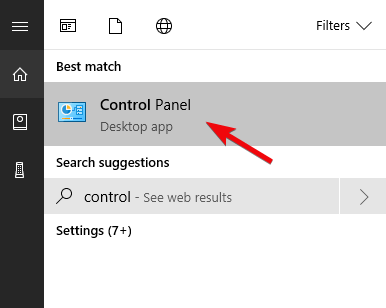
-
Napsauta Luokkanäkymässä Poista ohjelma kohdassa Ohjelmat.
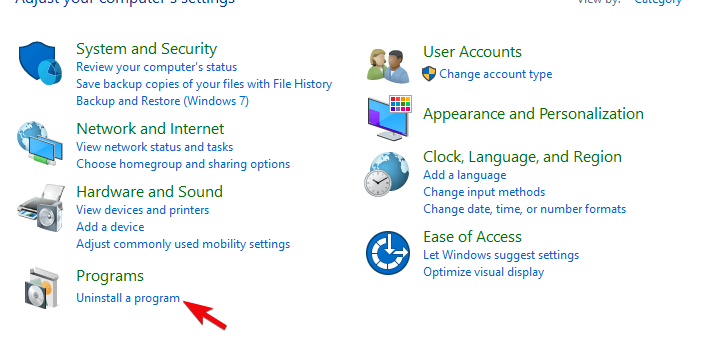
- Napsauta hiiren kakkospainikkeella kolmannen osapuolen antimalware-ratkaisua ja poista se.
- KäyttääRevo Uninstaller ettäpuhdaskaikki jäljellä olevat tiedostot jarekisterimerkinnät tehty virustorjunta.
- Käynnistä tietokone uudelleen.
- Yritä avata Windowsin tietoturvakeskus uudelleen.
Asennuksenpoistotyökalun käyttö ei ole tietenkään pakollista, mutta se takaa, että saat työn tehdään ensinnäkin oikein ja että mitään ohjelmistojäännöksiä ei jätetä jäljittelemään tietokone.

Revo on sellainen työkalu, joka tuo tehokkaat poisto-ominaisuudet ja jopa kasvattaa panosta lisäämällä bonussuojausapuohjelmia pitämään tietokoneesi siistinä ja optimoiduna.
Parasta on, että saat testata sen erinomaiset valmiudet itsellesi ennen kuin päätät sulkea kaupan, koska sinulla on huikea 60 päivän rahat takaisin -takuu.
Katsotaanpa nopeasti sen Avainominaisuudet:
- Mukana bonuspuhdistustyökalut
- Ammattimaista teknistä apua ilmaiseksi
- Saatavana klassinen, nopea / moninkertainen ja pakotettu asennuksen poisto-ominaisuus
- Syvä skannaus ohjelmistojäämien poistamiseksi asennuksen poistamisen jälkeen
- Selaimen laajennusten hallinta
- Reaaliaikainen järjestelmän muutosten seuranta
- Saatavana kevyt kannettava versio, joka ei vaadi asennusta

Revo Uninstaller
Poista, poista ohjelmistojäämät ja puhdista järjestelmä tehokkaalla all-in-one-työkalulla!
Vieraile verkkosivustolla
2. Nollaa oma palvelu
Koska Windows Action Center ja sen tytärosa, Windows Defender, ovat välttämättömiä sisäänrakennettuja Windows 10 -alustan osia, et voi asentaa niitä uudelleen.
Mitä voit tehdä vianmäärityksessä virheitä tai Windows Action Centeriin liittyvien ongelmien ratkaiseminen nollaa erityispalvelunsa. Kun olet nollannut palvelun, Windowsin toimintokeskuksen pitäisi alkaa toimia tarkoitetulla tavalla.
Voit tehdä sen seuraamalla alla olevia ohjeita:
- Lehdistö Windows-näppäin + R avaa Suorita-komentorivi.
- Kirjoita komentoriville palvelut. msc ja paina Enter tai napsauta OK.
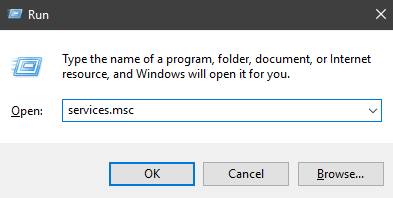
- Navigoida johonkin Turvallisuuskeskus napsauta sitä hiiren kakkospainikkeella ja avaa Ominaisuudet.
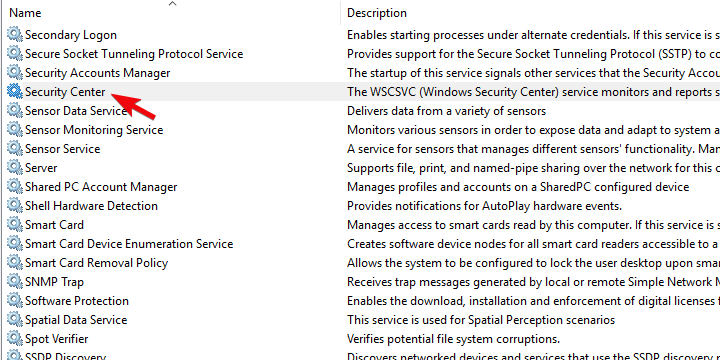
- Valitse Yleiset-välilehdessä Automaattinen kuten Käynnistystyyppi.
- Jos palvelu on käynnissä Lopettaa se ja Storttu se taas. Jos se on pysäytetty, käynnistä se.
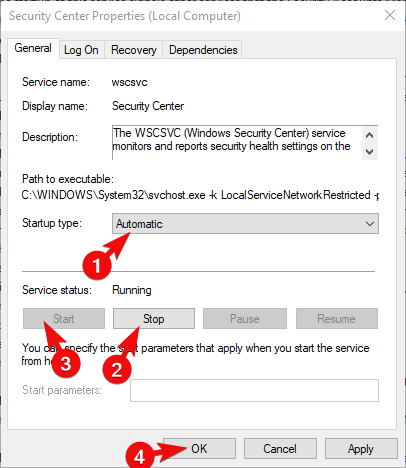
- Vahvista muutokset ja sulje palvelut.
3. Suorita SFC ja DISM
Kun olennainen järjestelmäkomponentti epäonnistuu, järjestelmävirheitä voi esiintyä. Kriittiset järjestelmävirheet johtuvat useimmiten järjestelmätiedostojen vioittumisesta virustartunnan tai väärinkäytön takia.
Toinen suuri ongelma on kuitenkin suurissa päivityksissä, jotka yleensä hajottavat järjestelmää. Tavalla tai toisella suosittelemme kahden sisäänrakennetun järjestelmätyökalun suorittamista käsillä olevan virheen korjaamiseksi.
Ensimmäinen työkalu on Järjestelmätiedostojen tarkistus ja sen päätarkoitus on tarkistaa järjestelmätiedostojen eheys ja korjata tarvittaessa. Näin se suoritetaan Windows 10: ssä:
- Tyyppi cmd Windowsin hakupalkissa.
- Napsauta hiiren kakkospainikkeella Komentokehote ja aja sitä järjestelmänvalvojana.
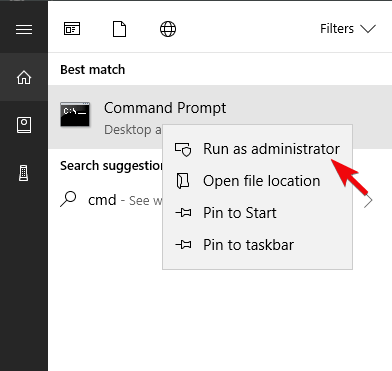
- Kirjoita komentoriville sfc / scannow ja paina Enter.
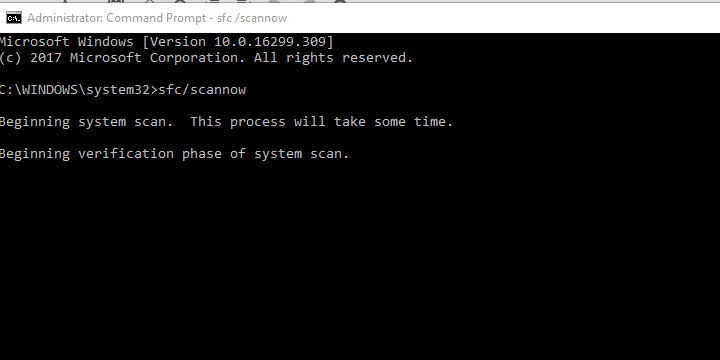
Toisaalta Deployment Image Servicing and Management -työkalu on samanlainen, mutta askel parempi kuin SFC.
Se käyttää Windows-palvelimia puuttuvien tai vioittuneiden järjestelmätiedostojen lataamiseen. Samoin kuin SFC, se toimii komentokehotteen kautta, ja nämä ovat vaiheet, joita sinun on noudatettava sen suorittamiseksi Windows 10: ssä:
- Avaa komentokehote järjestelmänvalvojan oikeuksilla.
- Kirjoita komentoriville seuraavat komennot ja paina Enter jokaisen jälkeen:
DISM / online / Cleanup-Image / ScanHealth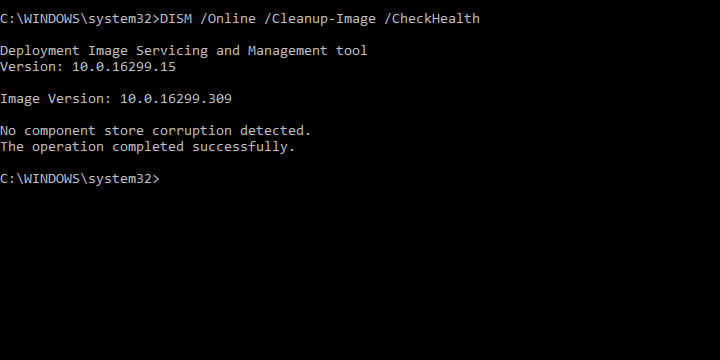
DISM / Online / Cleanup-Image / RestoreHealth
- Odota, kunnes skannaus / korjaus päättyy.
4. Päivitä Windows 10
Olemme jo korostaneet tiettyjen päivitysten negatiivista vaikutusta Windows 10: een. Onneksi Feedback Hubin kautta tehtyjen raporttien takia monet suuret järjestelmäkysymykset ratkaistiin lyhyellä aikavälillä.
Siksi suosittelemme järjestelmän päivittämistä mahdollisimman pian. Tämä koskee erityisesti Windows-sisäpiiriläisiä, jotka törmäävät usein vastaaviin virheisiin.
Windows Defenderin päivittäminen on mahdotonta Windows 10 Creators -päivityksessä? Tässä on mahdollinen korjaus.
Kuten me kaikki tiedämme, päivitykset jaetaan automaattisesti Microsoftin uusimmalle järjestelmäkeskustelulle. Toisaalta voit tarkistaa saatavilla olevat päivitykset manuaalisesti seuraavasti:
- Napsauta hiiren kakkospainikkeella Käynnistä ja avaa asetukset.
- Valita Päivitys ja suojaus.

- Alla Windows päivitys, Klikkaa Tarkista päivitykset -painiketta.

5. Siirry palautusvaihtoehtoihin
Lopuksi, jos mikään edellisistä vaiheista ei tarjoa lopullista ratkaisua käsiteltävään ongelmaan, palautusvaihtoehdot ovat ainoa asia, joka ylittää mielemme.
Voit palata Järjestelmän palauttaminen -vaihtoehtoon, mutta tämä toimii vain, jos olet asettanut palautuspisteet aiemmin. Ratkaisumme näissä tilanteissa on tehdasasetusten palauttaminen.
Voit säilyttää tiedostosi ja sovelluksesi samalla, kun samalla päivität järjestelmän. puhdista järjestelmä uudelleen on omat etunsa, mutta tämä toipuminen on luultavasti kaikkein kompromissi.
Tehdasasetusten palautus on helppo suorittaa Windows 10: ssä tämän upean oppaan avulla!
Voit palauttaa tietokoneesi oletusarvoihin noudattamalla seuraavia ohjeita:
- Ensinnäkinon välttämätöntä varmuuskopioida tietosi vaihtoehtoiseen osioon tai pilvitallennustilaan.
- Kun olet tehnyt sen, painaWindows-näppäin + Iavataasetukset sovellus.
- AvaaPäivitys ja suojaus-osiossa.

- ValitseElpyminenvasemmassa ruudussa.
- Klikkaa Aloittaa -painiketta Nollaa tämä tietokone -osiossa.
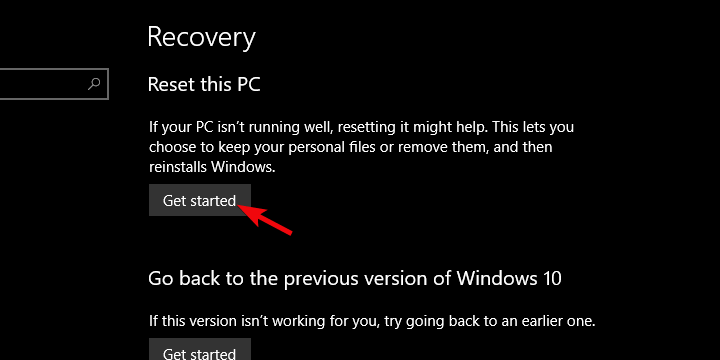
- ValitseSäilytä tiedostosi ja napsauta Seuraava.
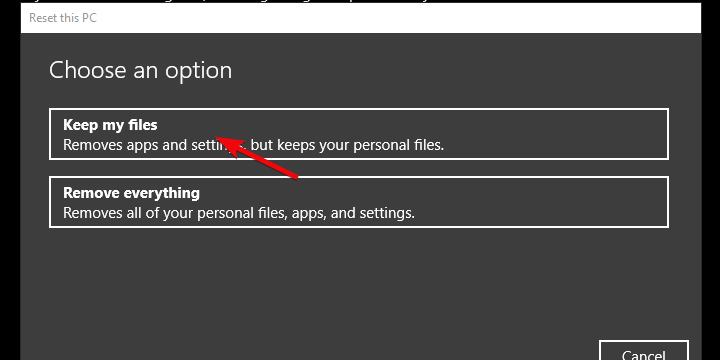
Se on kääriminen. Jos sinulla on edelleen samat ongelmat, ainoa jäljellä oleva ratkaisu on aloittaa tyhjästä puhtaalla uudelleenasennuksella.
Jos sinulla on vaihtoehtoinen kiertotapa Windows Defender -ongelmille, voit jakaa sen kanssamme alla olevassa kommenttiosassa.
![Korjaus: Virhe 0xc004f200 Windows 10:ssä ja 11:ssä [aktivointi, Office]](/f/cb2bddc5c9c1f8ba39f7a177812caed4.png?width=300&height=460)
![Windows 10 näyttää ilmoituksia, mutta niitä ei ole [Korjaus]](/f/4c1cb59d613b5f4ce3cd63ca56fdd1c7.png?width=300&height=460)
